不少人都不明白,photoshop笔刷怎么导入,有需要的可以来看看photoshop笔刷导入方法一览!

photoshop笔刷导入方法教程:
1、先下载笔刷,再在“笔画”中载入画笔,打开PS,选中左侧的“画笔”工具。
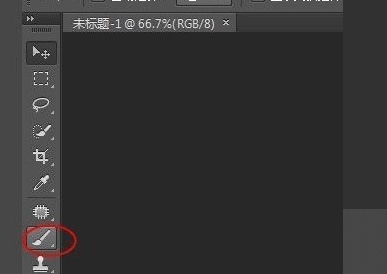
2、在打开画笔工具后需要调节参数,在最上方画笔大小的下面有一个下拉箭头。
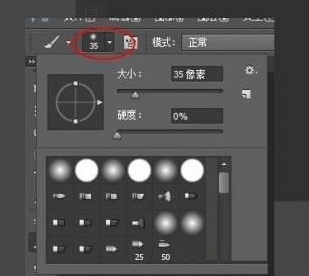
3、打开下拉箭头右侧的设置选项(PS CC以下版本是一个小三角形状)。
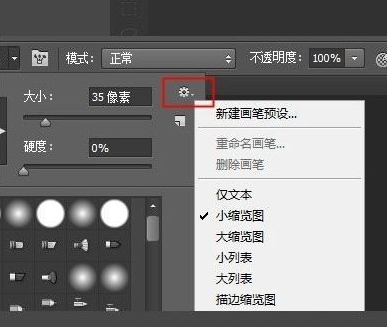
4、找到并点击“载入画笔”。
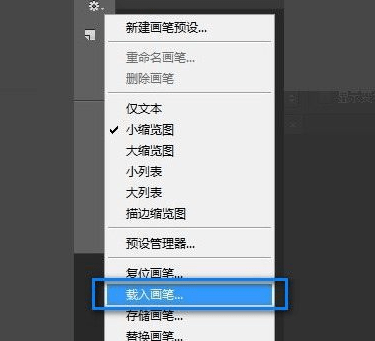
5、找到之前下载好的笔刷工具插件,然后点击右下角的“载入”。

6、确定后,再查看是否加载完成。

7、加载进去之后就可以放心使用了。
《Photoshop》心形柱体制作教程,Photoshop制作心形柱体3D模型的方法教程是什么,小编整理了相关的内容可供大家参考。
1,如图,选择矩形工具中的路径
2,然后根据自己意愿创建形状路径
3,如图,在画布中绘制出一个心形的路径图形
4,使用选择工具将心形图案给选中
5,点击右键,选择属性中的将路径转为凸出
6,选择确定建立,
7,这样就进入到了3D场景效果中,可以对他进行旋转、放大效果添加。
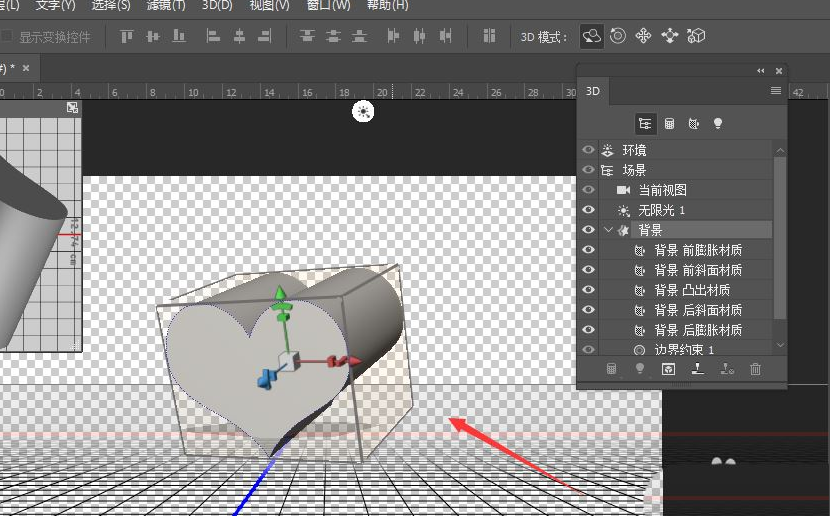
《Photoshop》制作宝马标志详细操作步骤,Photoshop通过其精确的工具和丰富的图层样式,为我们提供了一套完整的解决方案,小编整理了相关的内容可供大家参考。
新建好之后会在photoshop的桌面上显示空白文件
在制作标志之前我们我们需要设计参考线,用鼠标点击上面的标尺和左边的标尺分别向图片中间拉出如图所示的参考线。
选择圆形工具,同时按住ctrl和shift按钮在图片中画出一个圆形。
在图片中画出一个圆形之后我们在里面填充一个比较深的颜色
按照上面的步骤,我们同样在之前的大圆里面画一个小圆,并在小圆里面填充为白色
如图,按照图上的操作,我们把小圆里面不需要的部门给减出来
最后我们在剪出来的两个半圆里面填充蓝色,便制作好了一个完整的宝马标志。
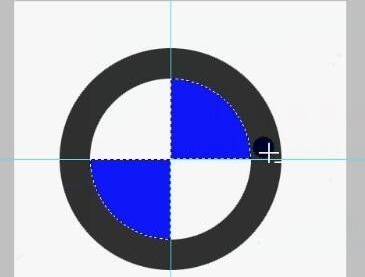
mobile3g.cn 版权所有 (C)2011 https://www.mobile3g.cn All Rights Reserved 渝ICP备20008086号-42